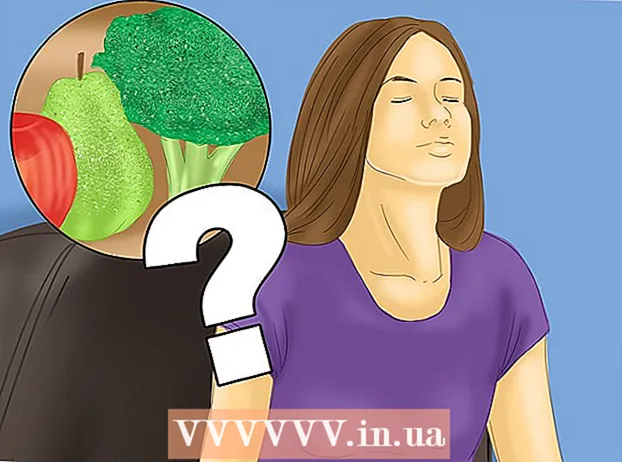מְחַבֵּר:
Robert Simon
תאריך הבריאה:
22 יוני 2021
תאריך עדכון:
24 יוני 2024

תוֹכֶן
WikiHow זה מראה לך כיצד להשתמש במיקרופון הפנימי או החיצוני ב- Mac שלך.
לדרוך
 חבר מיקרופון חיצוני. אם ברצונך להשתמש במיקרופון חיצוני, חבר אותו ל- Mac שלך דרך יציאת USB, קו כניסה (קלט שמע) או Bluetooth.
חבר מיקרופון חיצוני. אם ברצונך להשתמש במיקרופון חיצוני, חבר אותו ל- Mac שלך דרך יציאת USB, קו כניסה (קלט שמע) או Bluetooth. - ברוב מחשבי המק, כולל כל המחשבים הניידים, יש מיקרופון מובנה, אך בדרך כלל מיקרופון חיצוני מספק איכות צליל טובה יותר.
- לכל מחשבי מקינטוש שונים יש תצורת יציאה משלהם: לא לכל מחשבי מקינטוש יש קו-אין, ובדגמים מסוימים של ה- MacBook יש קלט שמע יחיד שיכול לשמש גם קו-קו וגם קו-קו. בדוק את הצד האחורי של ה- Mac שלך כדי לקבוע אילו יציאות זמינות.
 לחץ על תפריט Apple. תוכל למצוא זאת בפינה השמאלית התחתונה של המסך.
לחץ על תפריט Apple. תוכל למצוא זאת בפינה השמאלית התחתונה של המסך.  לחץ על העדפות גזע. תוכל למצוא זאת בראש התפריט הנפתח.
לחץ על העדפות גזע. תוכל למצוא זאת בראש התפריט הנפתח.  לחץ על צליל. תוכלו למצוא זאת באמצע החלון.
לחץ על צליל. תוכלו למצוא זאת באמצע החלון.  לחץ על קלט. זוהי לשונית בראש החלון.
לחץ על קלט. זוהי לשונית בראש החלון.  בחר מיקרופון. כל המיקרופונים והתקני השמע הזמינים מפורטים בתפריט שבראש החלון. לחץ על הכניסה בה ברצונך להשתמש.
בחר מיקרופון. כל המיקרופונים והתקני השמע הזמינים מפורטים בתפריט שבראש החלון. לחץ על הכניסה בה ברצונך להשתמש. - אם ל- Mac שלך יש מיקרופון מובנה, הוא יופיע בתור "מיקרופון פנימי".
- אם אתה רואה את המיקרופון החיצוני המחובר בתפריט, לחץ על החיבור שלו.
 התאם את ההגדרות של המיקרופון שנבחר. לשם כך, השתמש בפקדים במחצית התחתונה של החלון.
התאם את ההגדרות של המיקרופון שנבחר. לשם כך, השתמש בפקדים במחצית התחתונה של החלון. - החלק את הכפתור ל"קלט נפח "בצד ימין כדי להפוך את המיקרופון לרגיש יותר לקול.
 בדוק את רמת הצליל. דבר אל המיקרופון כדי לראות אם הוא מעלה צליל דרך מד הקול שנקרא "רמת קלט". אם אתה רואה אורות כחולים בסרגל "רמת קלט" כשאתה מדבר, המיקרופון שלך פועל.
בדוק את רמת הצליל. דבר אל המיקרופון כדי לראות אם הוא מעלה צליל דרך מד הקול שנקרא "רמת קלט". אם אתה רואה אורות כחולים בסרגל "רמת קלט" כשאתה מדבר, המיקרופון שלך פועל. - התיבה שליד "השתק" בפינה הימנית התחתונה של החלון צריכה להיות מסומנת.
- אם סרגל "רמת קלט" אינו נדלק כשאתה מדבר, בדוק את חיבור המיקרופון שלך והתאם את עוצמת הקלט.
טיפים
- אם אתה משתמש בתוכנת שמע שהגיעה עם המיקרופון החיצוני, ייתכן שיהיה עליך גם להגדיר את העדפות התוכנה כדי להפוך את המיקרופון למכשיר הקלט של מק שלך.
- הגדר את פקדי המחוון "קלט נפח" לכ- 70 אחוזים לצורך הקלטת סאונד אופטימלית.
צרכים
- מדריך למחשב שלך
- תמיכה מקוונת
- USB או יציאה אחרת למיקרופון
- מיקרופון חיצוני
- העדפות צליל
- העדפות iChat
- תוכנת שמע